Si los inyectores están obstruidos, las impresiones se debilitan, aparecen bandas o colores inesperados. Si los inyectores están muy obstruidos, se imprimirá una hoja en blanco. Si la calidad de la impresión se ve reducida, utilice la función del test de inyectores para comprobar si estos están obstruidos. Si los inyectores están obstruidos, limpie el cabezal de impresión.
No abra el escáner ni apague la impresora durante la limpieza de los cabezales. Si la limpieza del cabezal no se ha completado, no se podrá imprimir.
La limpieza de cabezales consume tinta y no debe realizarse más de lo necesario.
Si queda poca tinta, quizá no pueda limpiar el cabezal de impresión.
Si la calidad de impresión no mejora tras realizar un test de inyectores y una limpieza de cabezales 3 veces no imprima nada en 12 horas como mínimo y, después, vuelva a realizar el test de inyectores y la limpieza de cabezales si es necesario. Es recomendable apagar la impresora con el botón  . Si la calidad sigue sin mejorar, ejecute Limpieza a fondo.
. Si la calidad sigue sin mejorar, ejecute Limpieza a fondo.
Para impedir que el cabezal de impresión se seque, no desenchufe la impresora cuando esté encendida.
El cabezal de impresión se puede verificar y limpiar utilizando el panel de control de la impresora.
Seleccione Mantenimiento en el panel de control de la impresora.
Para seleccionar un elemento, use los botones 


 y, a continuación, pulse el botón OK.
y, a continuación, pulse el botón OK.
Seleccione Test inyectores.
Siga las instrucciones en pantalla para cargar el papel e imprimir el patrón de test de inyectores.
Compruebe el patrón impreso para ver si los inyectores del cabezal de impresión están obstruidos.
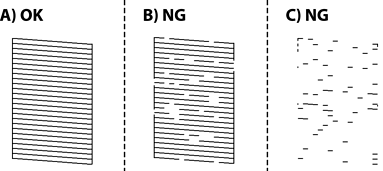
Repita la limpieza y la impresión del patrón hasta que todas las líneas se impriman correctamente.
Si la calidad de impresión no mejora tras realizar un test de inyectores y una limpieza de cabezales 3 veces no imprima nada en 12 horas como mínimo y, después, vuelva a realizar el test de inyectores y la limpieza de cabezales si es necesario. Es recomendable apagar la impresora con el botón  . Si la calidad sigue sin mejorar, ejecute Limpieza a fondo.
. Si la calidad sigue sin mejorar, ejecute Limpieza a fondo.
También puede comprobar y limpiar el cabezal de impresión desde el controlador de la impresora.
Windows
Haga clic en Com. boquilla cab. imp. en la pestaña Utilidades.
Mac OS
Menú Apple > Preferencias del sistema > Impresoras y escáneres (o Impresión y escaneado, Impresión y fax) > Epson(XXXX) > Opciones y suministros > Utilidad > Abrir de utilidad de impresora > Com. boquilla cab. imp.